Cómo usar Midjourney

El arte AI es una gran tendencia en este momento y Midjourney es una de las mejores formas de generar una imagen. Aquí está cómo usarlo.
Necesita saber cómo usar Midjourney si desea crear el arte de IA más emocionante posible. Como un "laboratorio de investigación independiente que se describe a sí mismo que explora nuevos medios de pensamiento y expande los poderes imaginativos de la especie humana", Midjourney permite a los usuarios crear cualquier cosa que puedan imaginar a partir de solo texto y ahora también pueden crear indicaciones de texto a partir de imágenes existentes utilizando la función "describir".
Es posible que esté un poco confundido sobre cómo usar Midjourney para crear esas increíbles obras de arte generadas por IA que ve; esto puede deberse a que necesita usar Discord en lugar de una aplicación o página web independiente. Sin embargo, no se preocupe, es bastante simple de hacer, y esta guía está aquí para mostrarle cómo hacerlo.
Antes de comenzar, asegúrese de registrarse en el sitio web de Midjourney , luego inicie sesión en Discord . Te hablaremos del resto, así que haz volar tu imaginación porque si puedes imaginarlo y describirlo, Midjourney probablemente pueda dibujarlo.
Midjourney solía ser una prueba limitada gratuita, pero ahora solo acepta miembros pagos, la membresía comienza en $ 10 para el plan básico, que le brindará alrededor de 200 generaciones de imágenes por mes.
Cómo usar Midjourney
Cómo usar Midjourney: texto a imagen
1. Una vez que se haya unido a Midjourney Discord, seleccione un servidor para unirse , para comenzar, es mejor seleccionar un servidor "novato" (estos servidores se recomiendan para usuarios ocasionales, ya que ayudan a los usuarios a familiarizarse con el proceso de generación de IA).
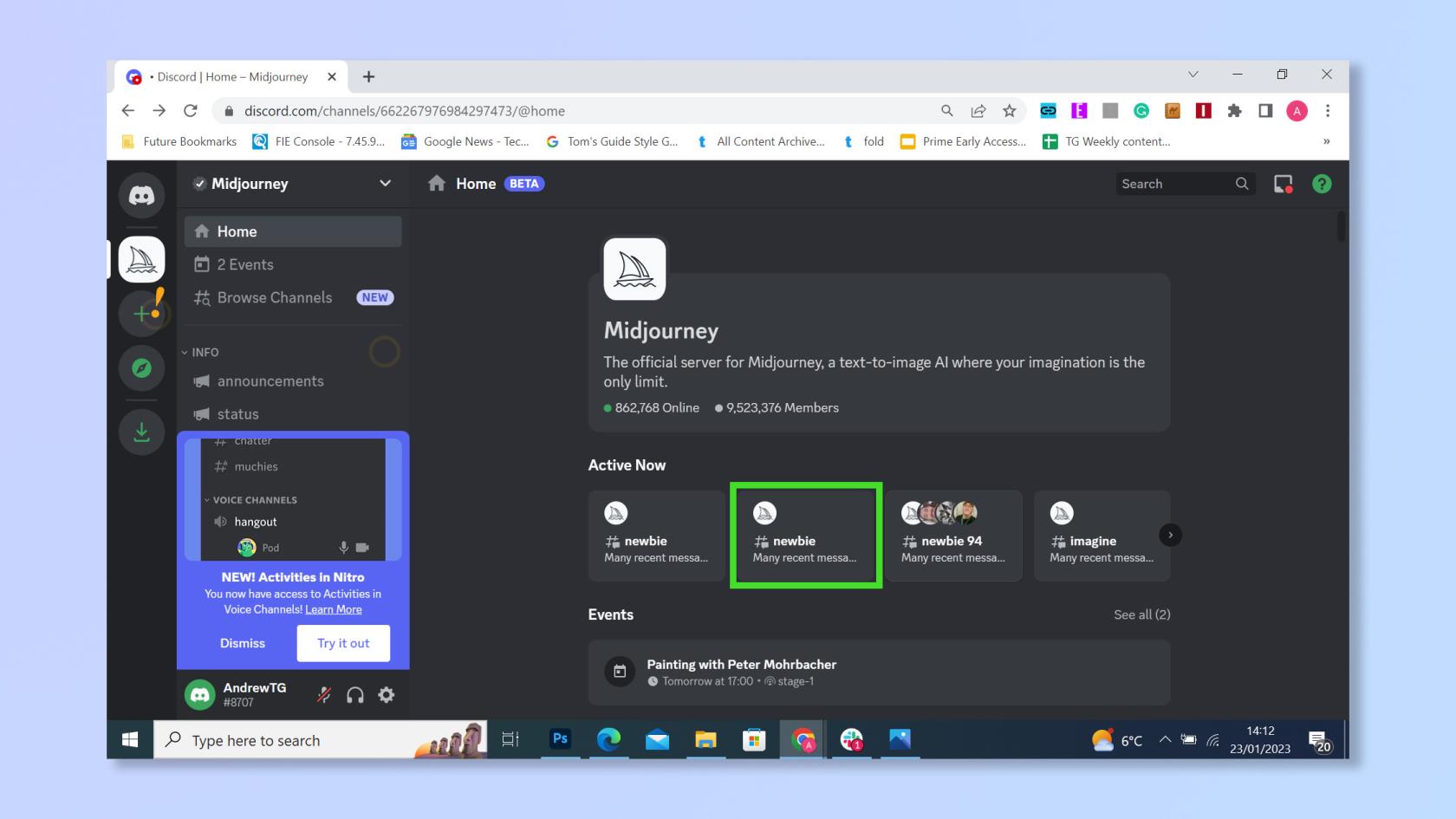
(Crédito de la imagen: Discordia)
2. Seleccione el cuadro de chat en la parte inferior y escriba "/imaginar" , luego haga clic en el comando Imaginar .
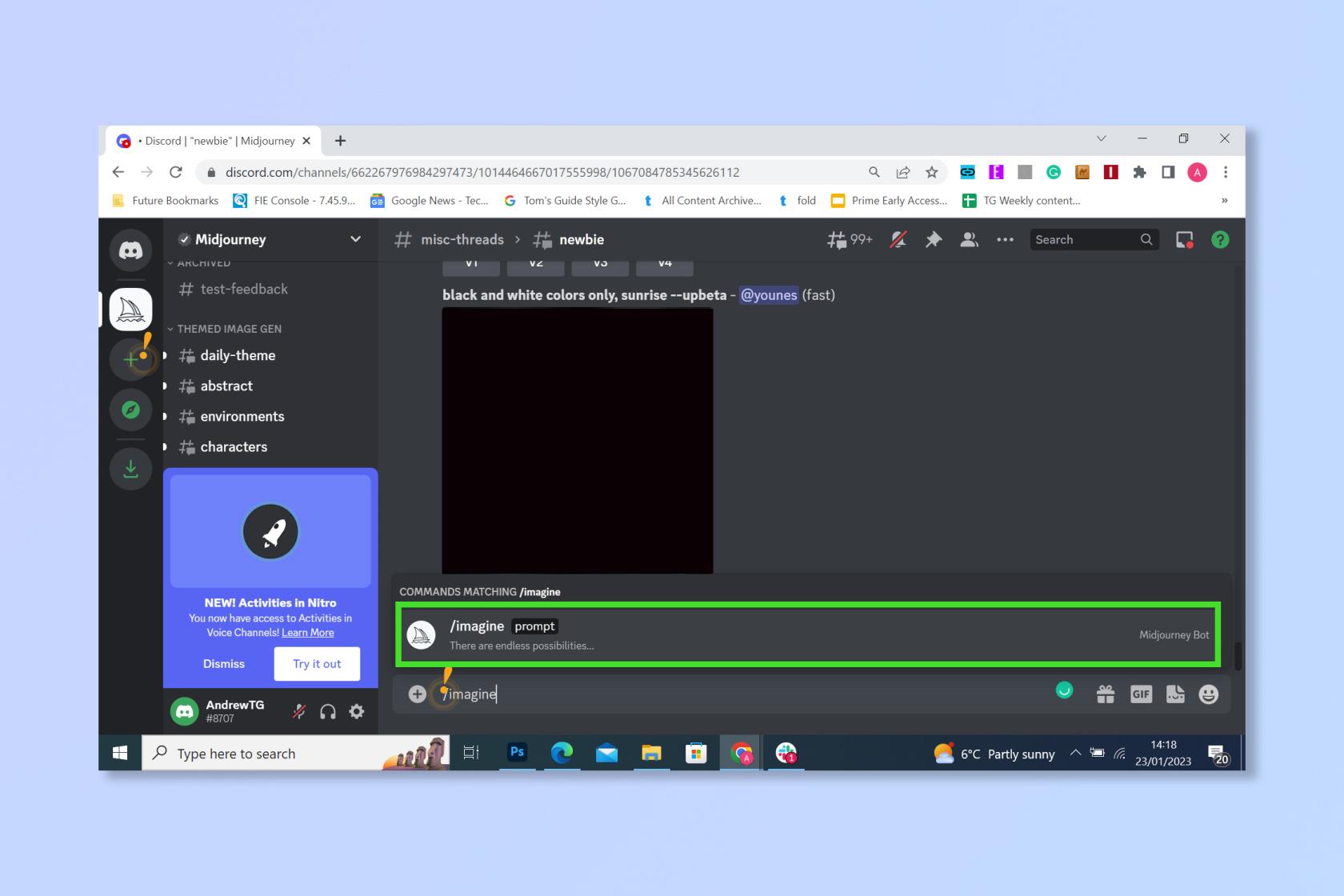
(Crédito de la imagen: Discordia)
3. Escriba el aviso para el arte que desea crear (cuanto más detalle, mejor) y presione enter .
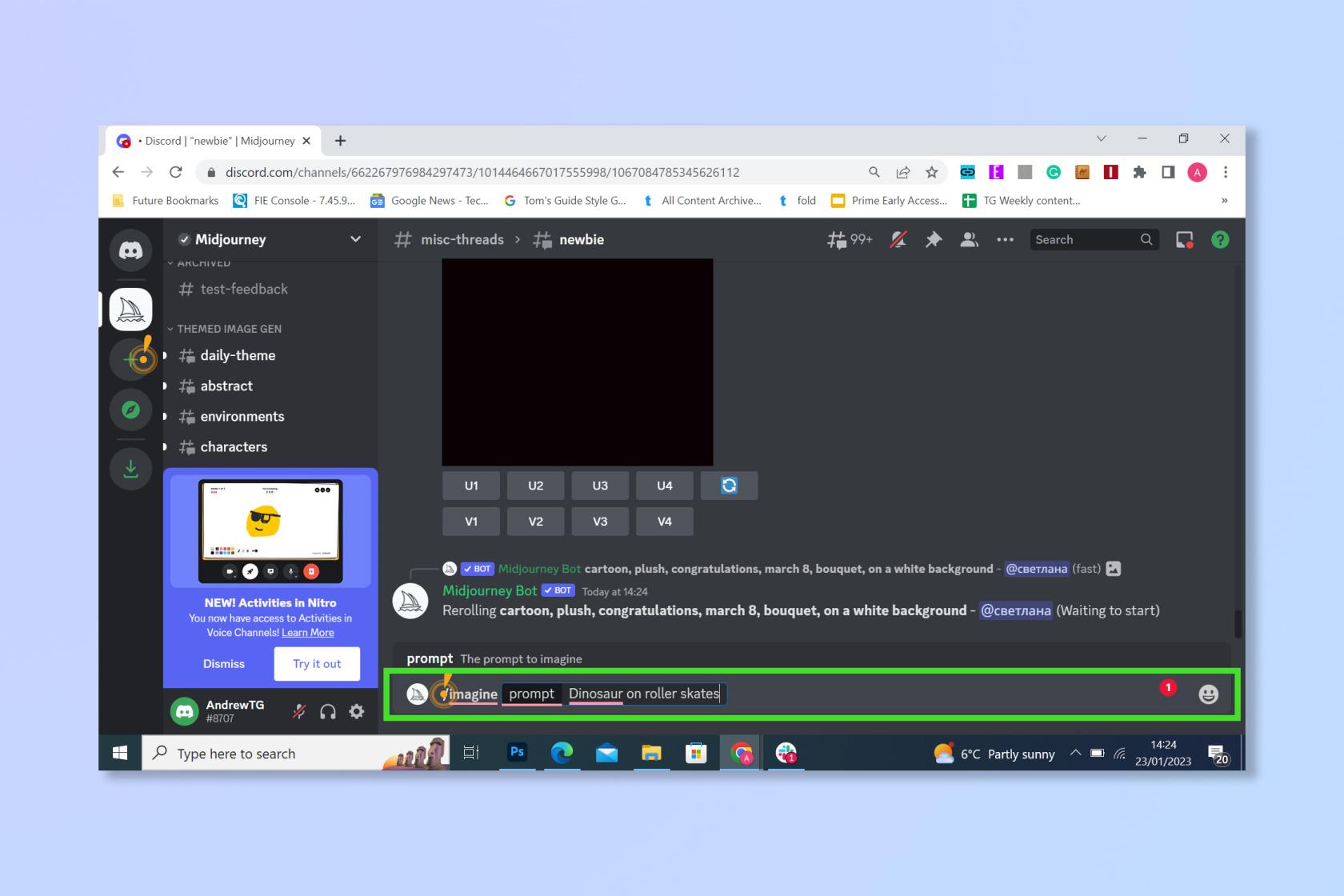
(Crédito de la imagen: Discordia)
4. Espere unos momentos a que el bot funcione y esté atento al chat donde se publicará.
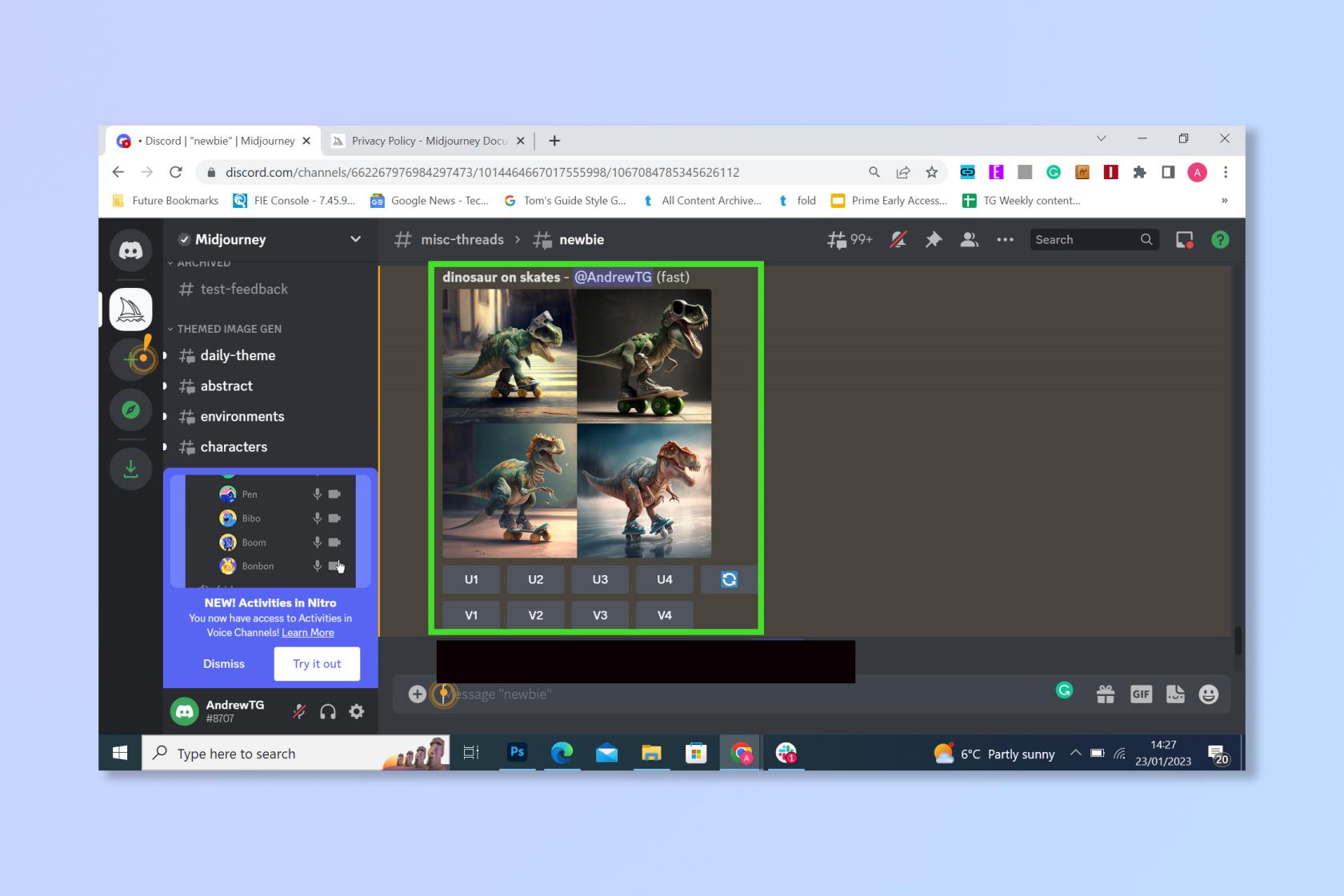
(Crédito de la imagen: Discordia)
5. Para producir variaciones o escalar una imagen, seleccione los botones debajo de las imágenes : V (y luego el número de la foto) para variación y U para escalar.
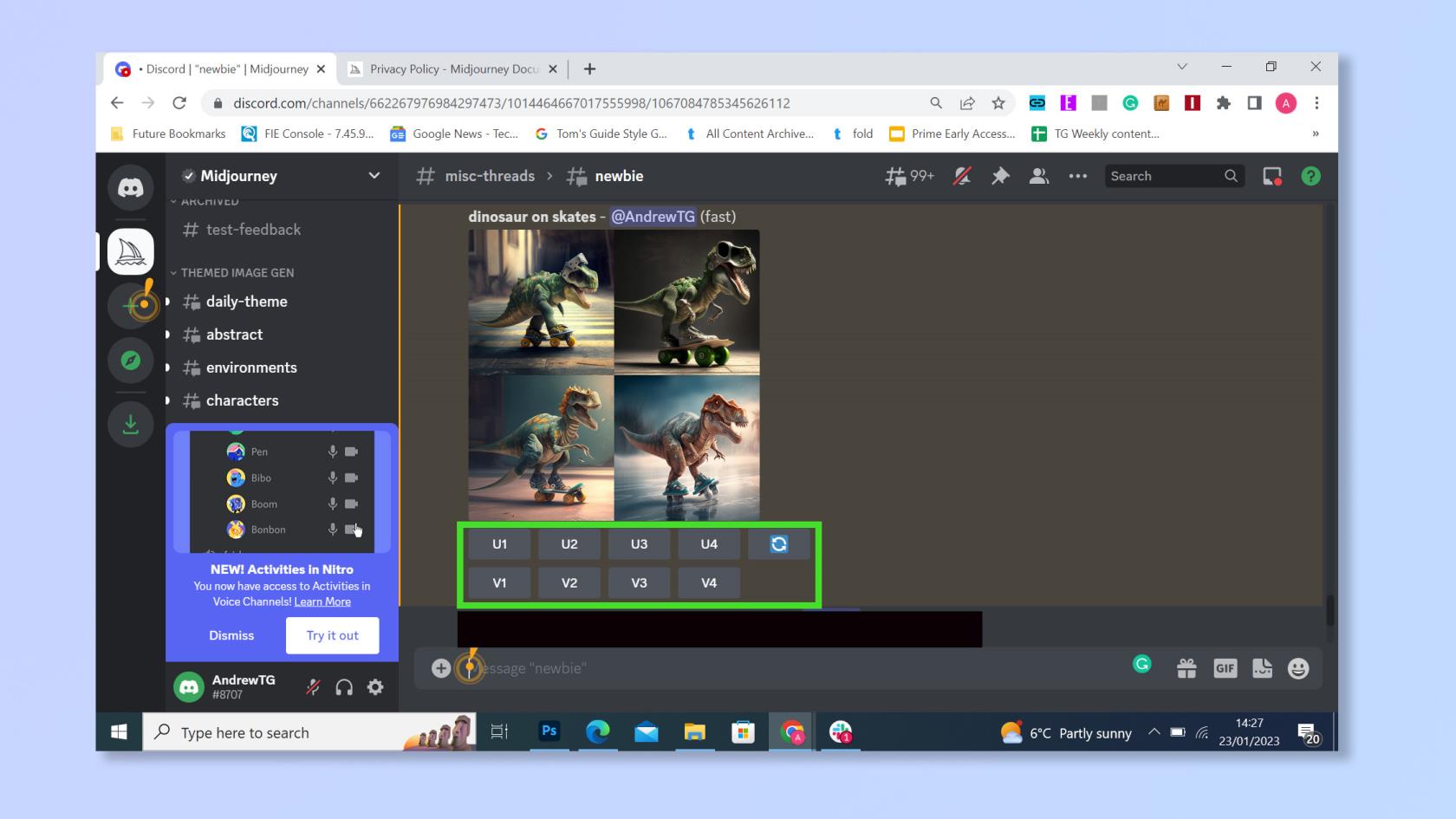
(Crédito de la imagen: Discordia)
Cómo usar Midjourney — Imagen a texto
1. En la misma sala , seleccione el cuadro de chat en la parte inferior y escriba "/describir", luego haga clic en el comando describir.
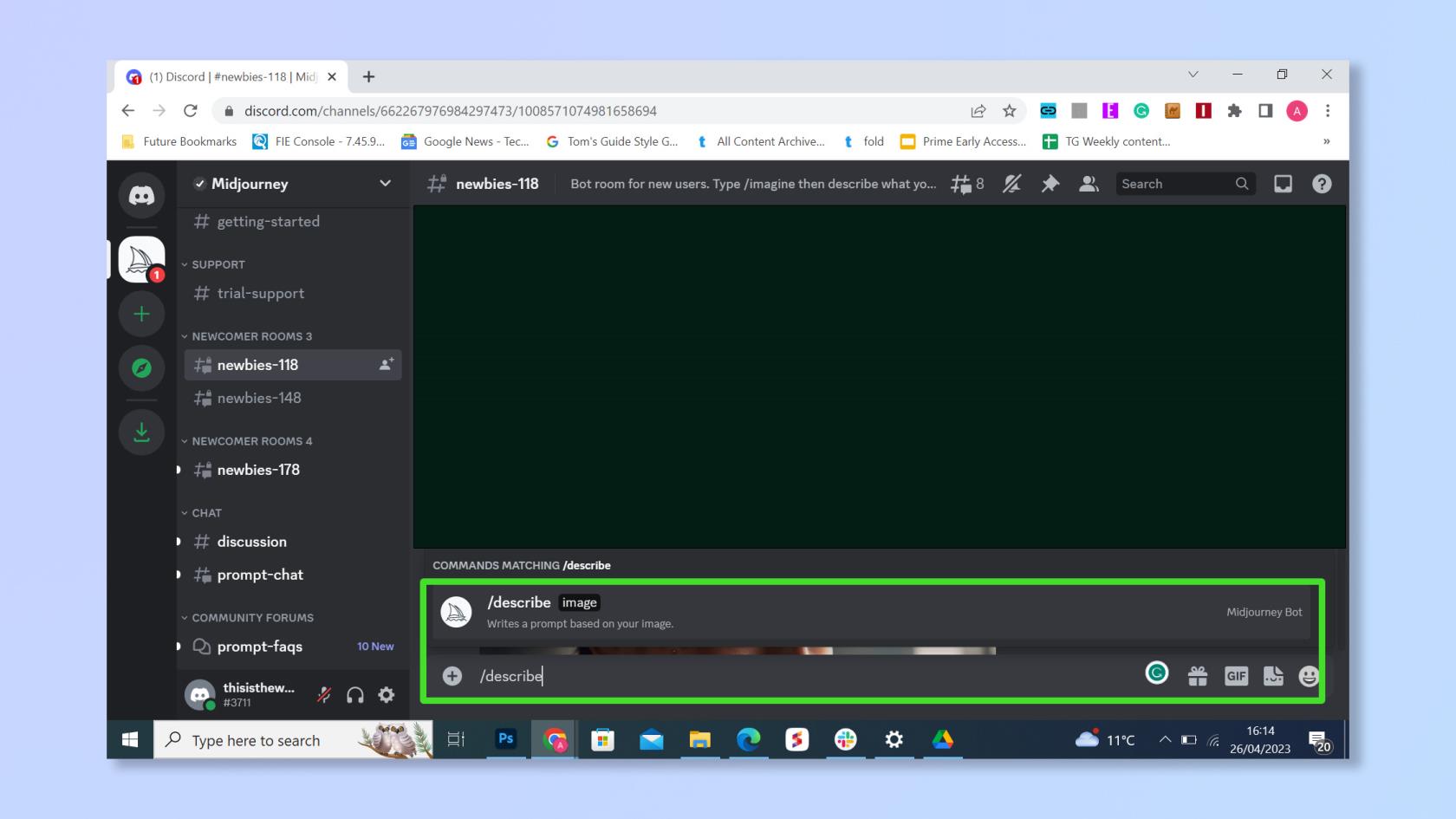
(Crédito de la imagen: Discordia)
2. Adjunte la imagen que desea que se describa y presione enter .
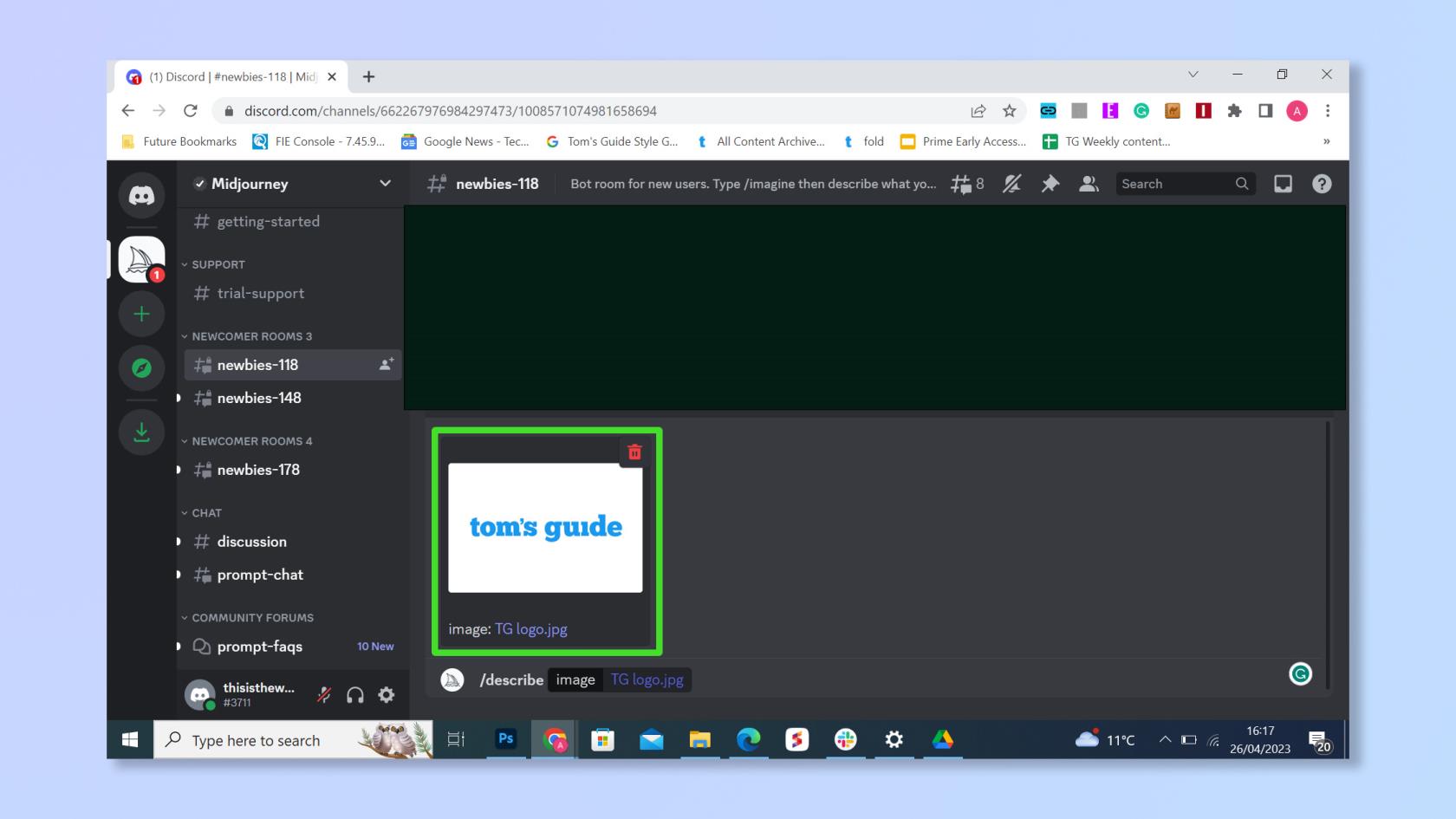
(Crédito de la imagen: Discordia)
3. Espere unos momentos a que el bot funcione y esté atento al chat donde se publicará. Ahora puede modificar este aviso o copiarlo y pegarlo para ver si la IA crea algo similar.
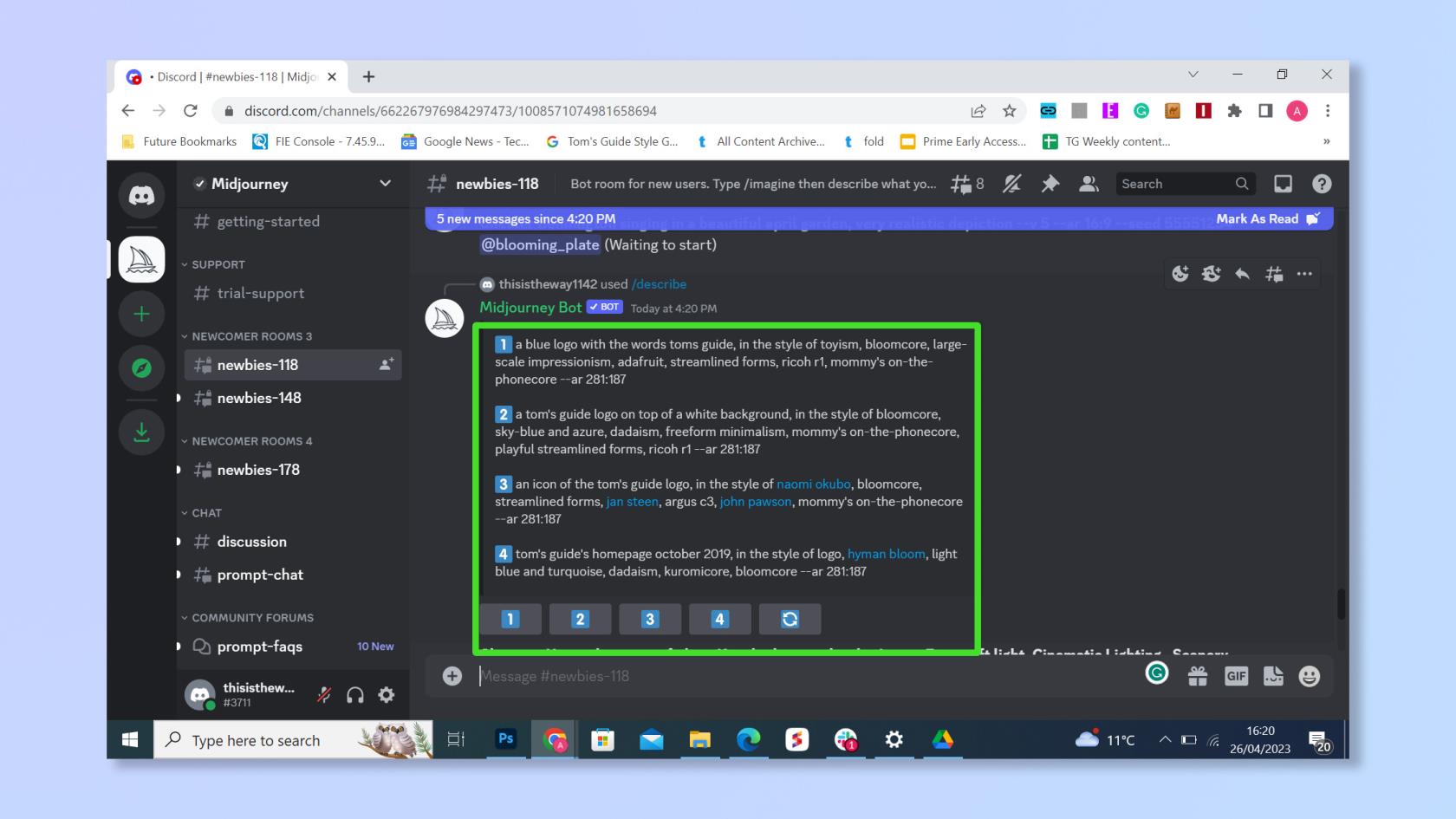
(Crédito de la imagen: Discordia)
Sencillo, ¿verdad? Da Vinci nunca lo tuvo tan fácil. Sin embargo, asegúrese de recordar que Midjourney actualmente solo está en Beta, así que no espere que sea perfecto cada vez. Poder ver las creaciones de todos los demás es una gran fuente de inspiración y la comunidad de Midjourney incluso tiene temas diarios para experimentar.
Si está interesado en crear arte de IA en su teléfono, aprenda cómo usar Starry AI en iOS, aprenda todo lo que necesita saber sobre Discord y cómo vincular Discord a PlayStation . Si prefieres probar cómo hacer memes , ¡buena suerte!.
El arte AI es una gran tendencia en este momento y Midjourney es una de las mejores formas de generar una imagen. Aquí está cómo usarlo.
Aquí se explica cómo obtener la función de ajuste de Windows en Mac con la aplicación Rectangle.
Mejore el aspecto de la barra de tareas de Windows 11 volviéndola transparente. Tenemos instrucciones paso a paso.
Aprenda a atenuar las luces intermitentes en Mac para reducir el riesgo de convulsiones fotosensibles.


